Android-Smartphone als Webcam unter Windows 10 verwenden
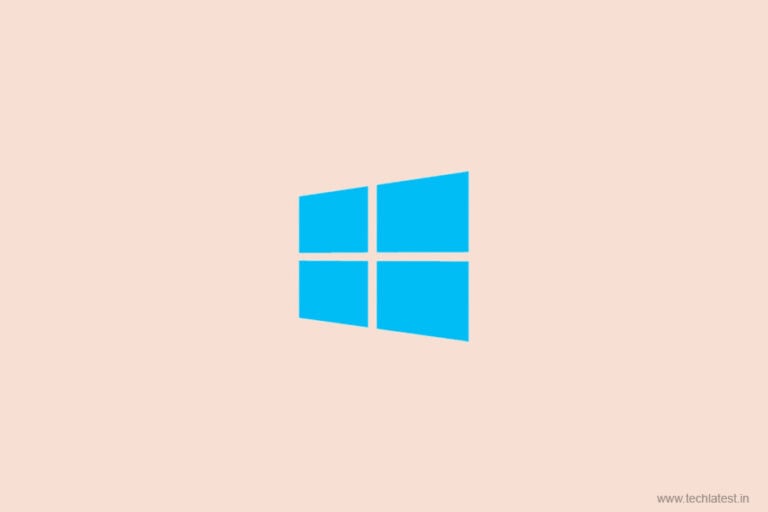
Nutze dein Android-Smartphone als HD-Webcam für Windows 10: zwei bewährte Methoden sind die Apps DroidCam (USB oder WLAN) und IP Webcam (WLAN/HTTP-Stream). Wähle USB für geringere Latenz, WLAN für kabellose Freiheit. Achte auf USB-Treiber, Akku und lokale Netzwerk‑Sicherheit.
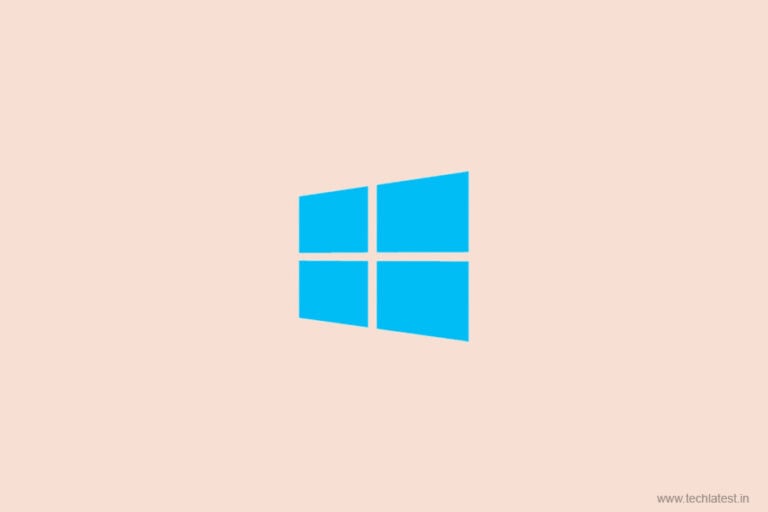
Ja — viele eingebaute Laptop-Webcams liefern nur geringe Qualität. Moderne Android‑Smartphones haben hingegen deutlich bessere Kameras. Mit wenigen Schritten verwandelst du dein Android-Gerät in eine Webcam für Windows 10. Diese Anleitung beschreibt zwei einfache Methoden, ihre Vor‑ und Nachteile sowie Troubleshooting und Praxistipps.

Überblick über die Methoden
- DroidCam: einfache App, funktioniert per USB oder WLAN. Niedrige Latenz per USB.
- IP Webcam: streamt per HTTP/Browser, viele Konfigurationsoptionen, ideal für flexible Setups.
Wähle USB, wenn du stabile Verbindung und minimale Verzögerung brauchst (z. B. Videokonferenzen, Streaming). Wähle WLAN, wenn Bewegungsfreiheit ohne Kabel wichtiger ist.
Voraussetzungen und wichtige Hinweise
Wichtig: Installiere sowohl auf dem Smartphone als auch auf dem PC die jeweils passende App/Client. Bei USB-Verbindung brauchst du unter Umständen ADB- oder USB‑Treiber für Windows. Erlaube nur Verbindungen in vertrauenswürdigen Netzwerken.
Hinweis: Schalte bei längerer Nutzung den Energiesparmodus aus und sorge für Ladezugang, da die Kamera viel Akku verbraucht.
Schritte zum Einrichten
DroidCam (USB oder WLAN)
DroidCam wandelt dein Android in eine Webcam, die mit Skype, Zoom, OBS oder anderen Programmen funktioniert.
- Installiere die DroidCam-App aus dem Google Play Store auf dem Smartphone und den DroidCam-Client auf dem Windows‑PC vom Herstellerlink.
- USB: Aktiviere auf dem Telefon die Entwickleroptionen (Einstellungen → Über das Telefon → Build‑Nummer siebenmal tippen), dann USB‑Debugging (Einstellungen → System → Entwickleroptionen → USB‑Debugging). Installiere falls nötig die ADB/USB‑Treiber auf dem PC.
- Verbinde das Telefon per USB mit dem PC. Falls das Telefon nach Verbindungsmodus fragt, wähle keine reine Speicherfreigabe.
- Öffne die DroidCam-App auf dem Smartphone — die App zeigt an, dass der Server startet.
- Starte den DroidCam‑Client auf dem PC und wähle die Option „USB“ oder gib die IP/Port für WLAN an, wenn du kabellos arbeiten willst.
- Klicke auf „Start“ im Client. Die Kamera vom Smartphone wird nun als Webcam im System verfügbar.
Wichtig: Bei Problemen mit USB checke, ob das Gerät in der Windows-Geräteverwaltung erscheint und ob Treiber fehlen. Bei WLAN achte darauf, dass beide Geräte im gleichen Netzwerk sind (keine Gäste‑VLAN‑Isolation).
IP Webcam (HTTP/Browser-Stream)
IP Webcam macht einen HTTP‑Stream deines Kamerabilds, den du im Browser öffnen oder in andere Programme einbinden kannst.
- Verbinde Smartphone und PC mit demselben WLAN‑Netzwerk.
- Installiere IP Webcam aus dem Play Store auf dem Telefon.
- Öffne die App und prüfe die Grundeinstellungen: Port (Standard 8080), Videoauflösung, Bildqualität sowie Benutzername/Passwort. Die Standardwerte sind oft ausreichend.
- Tippe auf „Start server“. Die App zeigt eine URL an, z. B. http://10.42.43.89:8080.
- Gib diese Adresse im Browser deines PCs ein. Du siehst eine Seite mit mehreren Zugriffsmethoden (Browser‑Video, VLC, MJPG‑Stream usw.).
- Für Skype/Zoom nutze die Software, die Streams als virtuelle Kamera verfügbar macht, oder verwende als Quelle eine Anwendung wie OBS, die den HTTP‑Stream einbindet.
Hinweis: HTTP‑Streams sind praktisch, aber weniger zuverlässig als direkte USB‑Verbindungen. Achte auf sichere Netzwerk‑Einstellungen, besonders bei offenem WLAN.
Alternative Apps und Vergleich
- Iriun Webcam: ähnliche Funktionen wie DroidCam, plattformübergreifend.
- EpocCam: populär, bietet Mac/Windows-Unterstützung und Voreinstellungen für Porträtmodus.
- OBS Virtual Camera + RTSP/HTTP‑Plugins: für fortgeschrittene Nutzer mit mehreren Quellen.
Kurzvergleich (Heuristik):
- Stabilität: USB‑Verbindung > WLAN‑Verbindung
- Bildqualität: App‑abhängig, oft mobilkamera > Laptop‑Webcam
- Latenz: USB am geringsten
- Sicherheit: Lokales Netzwerk mit Authentifizierung > offenes HTTP ohne Passwort
Mini‑Methodik zur Auswahl der richtigen Lösung
- Ziel definieren: Videokonferenz, Streaming oder Aufnahme?
- Priorität setzen: Latenz vs. Bewegungsfreiheit.
- Testlauf: kurze Testsession mit gewünschter App.
- Feinabstimmung: Auflösung, Framerate, Fokus, Ausrichtung.
Rolle‑basierte Checklisten
Remote‑Arbeitende
- USB‑Verbindung für stabile Calls
- Headset + Smartphone auf Stativ
- Monitor‑Freigabe testen
Lehrende
- WLAN‑Setup für Bewegungsfreiheit
- Mikrofon‑Option prüfen (externes Mikro oder Handy)
- Backup‑Lösung (zweites Gerät) bereitstellen
Streamer/Content Creator
- Verbinde via USB für geringe Latenz
- Nutze OBS für Bildkorrektur und Overlays
- Stelle konstante Beleuchtung sicher
Troubleshooting‑Checkliste
- Gerät wird nicht erkannt: ADB/USB‑Treiber installieren.
- Kein Bild im Client: Firewall/Antivirus prüfen, Ports freigeben.
- Schlechte Bildqualität: Auflösung und Beleuchtung anpassen.
- Verbindungsabbrüche im WLAN: Router‑QoS prüfen oder Wechsel auf 5 GHz.
Sicherheit und Datenschutz
- Verwende bei IP‑Streams ein Passwort oder arbeite im privaten Netzwerk.
- Vermeide das Streamen über öffentliche WLAN‑Netze ohne VPN.
- Rechte: Apps fordern Kamerazugriff und Mikrofonberechtigung — prüfe diese bewusst.
Kompatibilität und Migrationshinweise
- Windows 10 akzeptiert virtuelle Kameras, die DirectShow/Media Foundation verwenden.
- Aktualisiere Clients und Smartphone‑App regelmäßig.
- Manche ältere Laptops benötigen zusätzliche Treiber für virtuelle Webcam‑Software.
Kurzer Glossar (1‑Zeile Begriffe)
- USB‑Debugging: Android‑Entwickleroption zum direkten Gerätetest und ADB‑Kommunikation.
- RTSP/HTTP: Protokolle zum Streamen von Video über das Netzwerk.
- Virtual Camera: Software, die einen Video‑Stream als systemweite Webcam bereitstellt.
Wann diese Lösung versagt
- Kein Zugriff auf das lokale Netzwerk oder strikte IT‑Policies blockieren Installationen.
- Sehr hohe Produktionsanforderungen (professionelle Broadcast‑Setups) — hier sind dedizierte Kameras besser.
Zusammenfassung
Du kannst dein Android‑Smartphone schnell als qualitativ bessere Webcam unter Windows 10 nutzen. Für beste Ergebnisse nutze USB für geringe Latenz oder WLAN für kabellose Flexibilität. Prüfe Treiber, Netzwerksicherheit und Akkuversorgung. Teste kurz vor wichtigen Calls.
Mehr Like This
- Wie man Android‑Telefon als Mikrofon in Windows 10 nutzt
- Miracast unter Windows 10 einfach einrichten
- Windows 10 für automatische Abschaltung planen
Ähnliche Materialien

Podman auf Debian 11 installieren und nutzen
Apt-Pinning: Kurze Einführung für Debian

FSR 4 in jedem Spiel mit OptiScaler
DansGuardian + Squid (NTLM) auf Debian Etch installieren

App-Installationsfehler auf SD-Karte (Error -18) beheben
